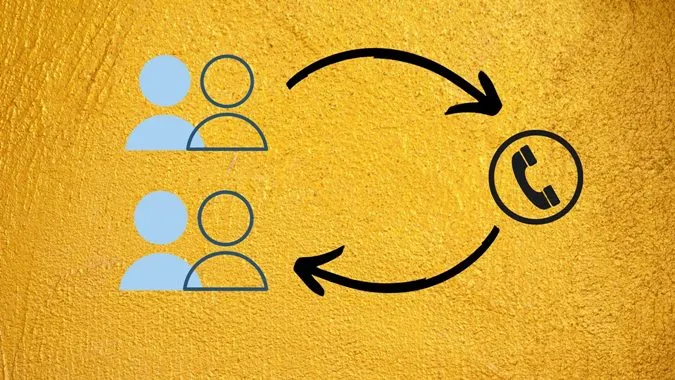Du har måske set de to udtryk importere og eksportere kontakter i appen Kontakter, Google Kontakter, iCloud og andre lignende kontaktapps. Undrer du dig over, hvad det vil sige at importere eller eksportere kontakter på Android og iPhone? Find svaret her sammen med trinene til at gøre det.
Hvad betyder import af kontakter?
Den generelle definition af import og eksport er henholdsvis at få noget udefra og at flytte ting fra en intern kilde til en ekstern kilde. Et lignende koncept gælder også for kontakter.
At importere kontakter betyder at hente kontakter fra en anden kilde på din telefon. Kilden kan være et SIM-kort eller en vCard-fil. Import af kontakter er praktisk, når du vil tilføje kontakter til din telefon fra et andet sted.
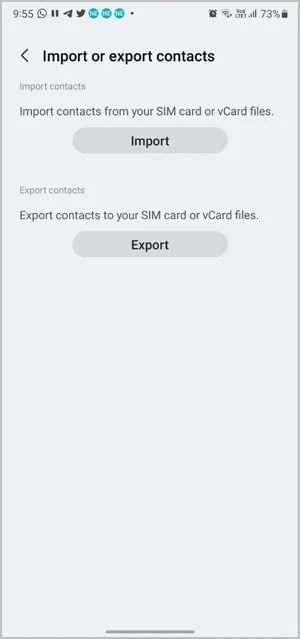
Hvad betyder eksport af kontakter?
På den anden side betyder eksport af kontakter, at man tager kontakter fra kilde X til kilde Y. I forbindelse med telefoner betyder det, at man flytter kontakter fra telefonen til en anden destination. Dette gøres ved at oprette en kopi af kontakterne og flytte kopien til en anden destination som SIM-kort, internt lager osv.
Tidligere blev funktionen eksport af kontakter brugt til at overføre kontakter fra en telefon til en anden. Den er stadig nyttig, hvis du vil flytte kontakter fra en tjeneste til en anden, som ikke er direkte kompatible med hinanden. For eksempel Google Kontakter og iCloud. Eksport af kontakter hjælper også med at oprette en kontaktfil, hvor du kan udføre massehandlinger som import, redigering og organisering af kontakter.
Du kan f.eks. eksportere kontakter fra din telefon til det interne lager eller fra Google Contacts/iCloud til en Google CSV-, Outlook CSV- eller vCard-fil.
Sletter import eller eksport af kontakter dem?
Nej, import eller eksport af kontakter sletter dem ikke fra kilden. Kontakterne kopieres blot fra kilden til destinationen uden at påvirke kildekontakterne.
Hvad betyder import af SIM-kontakter på iPhone?
I tiden med feature phones blev kontakter som regel kun gemt på SIM-kortet. Hvis du skiftede eller mistede dit SIM-kort, ville du miste alle kontakterne. Det kan stadig ske i dag, hvis dine kontakter kun er gemt på SIM-kortet. Det er her, Importer SIM-kontakter på iPhone er praktisk.
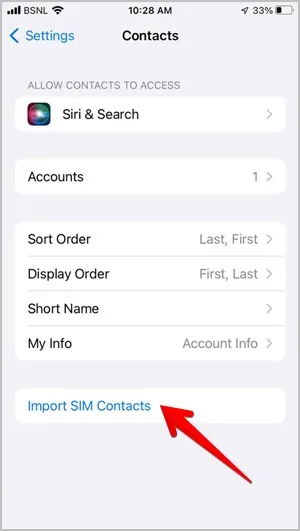
Import SIM Contacts lader dig importere eller overføre kontakter, der er gemt på dit SIM-kort, til din iPhone. Det hjælper brugerne med at migrere kontakter problemfrit fra en funktionstelefon til en iPhone. Hvis funktionen ikke fandtes, ville man være nødt til manuelt at kopiere hver kontakt til telefonen.
Desuden tilføjer den et lag af beskyttelse til kontakterne, fordi de nu er gemt på din telefon, hvorfra du kan synkronisere dem til en skytjeneste.
Når du importerer SIM-kontakter på iPhone eller endda en Android, sker der følgende ting:
- SIM-kontakterne bliver føjet til den eksisterende liste over kontakter på din telefon.
- Kontakterne på din telefon vil ikke blive fjernet ved at importere SIM-kontakter, dvs. SIM-kontakter vil ikke overskrive eksisterende kontakter.
- SIM-kontakterne slettes ikke fra SIM-kortet, når du har importeret dem til telefonen.
- Hvis du fjerner SIM-kortet efter at have importeret kontakterne, kan du stadig få adgang til disse kontakter på din telefon uden SIM-kortet, eller mens du bruger et andet SIM-kort.
Kort sagt, når SIM-kontakter er importeret til telefonen, har de intet at gøre med det pågældende SIM-kort. Kontakterne eksisterer nu som en separat enhed, der er forskellig fra dit SIM-kort. Desuden kan du importere kontakter fra flere SIM-kort til din telefon.
Bemærk: iPhone lader ikke brugere eksportere eller overføre kontakter fra telefonen til SIM-kortet.
Sådan importerer eller eksporterer du kontakter på Android
1. Åbn appen Google Kontakter på din telefon.
2. Tryk på ikonet med profilbilledet øverst, og vælg Indstillinger for appen Kontakter.
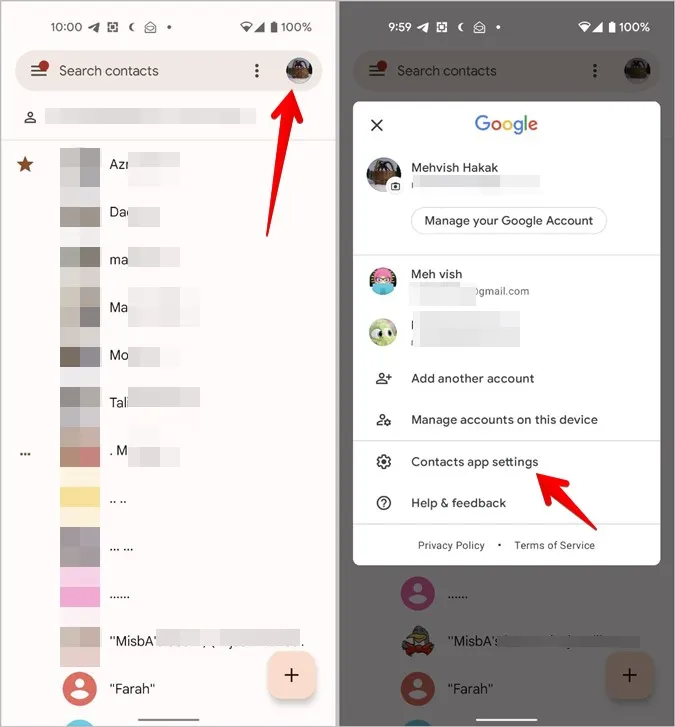
3. Rul ned, og tryk på Importer eller Eksporter. Hvis du trykker på Importer, vil du blive bedt om at vælge kilden til kontakterne, som enten kan være fra en .vcf-fil eller SIM-kort.
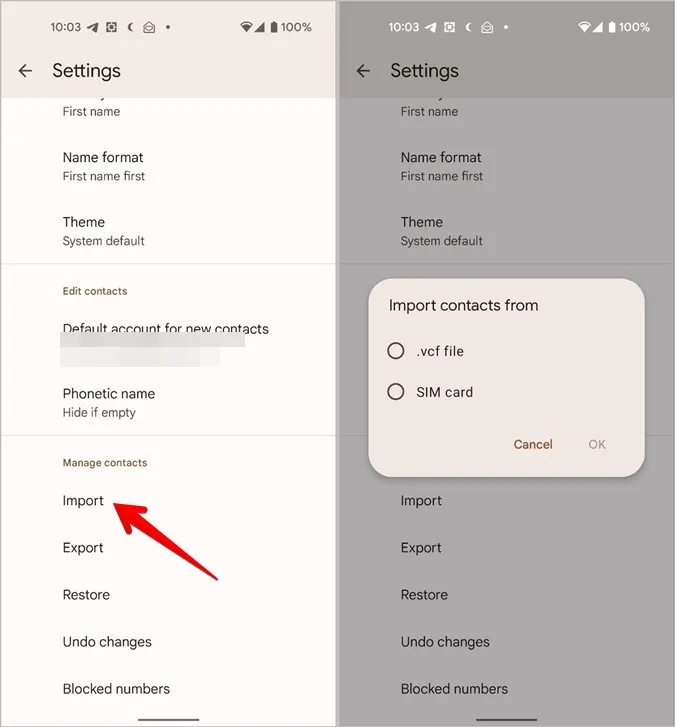
Hvis du trykker på Eksport, kan du oprette en .vcf-fil til kontakterne. Appen Filer åbnes. Tryk på Gem for at downloade .vcf-filen.
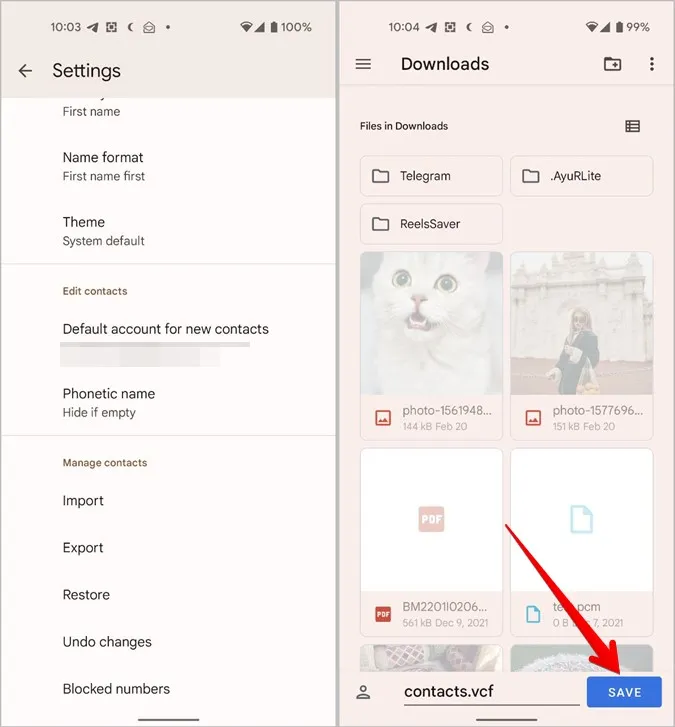
Sådan importerer eller eksporterer du kontakter på Samsung
1. Åbn appen Samsung Contacts på din telefon.
2. Tryk på ikonet med de tre bjælker øverst, og vælg Administrer kontakter.

3. Tryk på Importer eller eksporter kontakter.
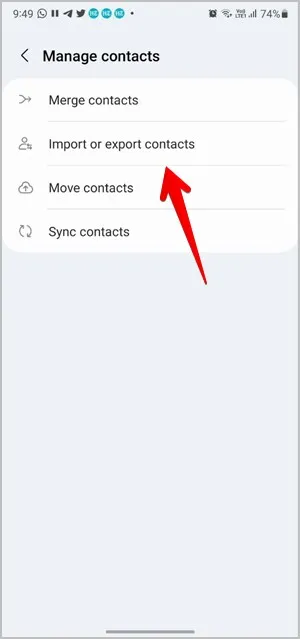
4. Du finder knapperne Importer og Eksporter. Tryk på Importer, hvis du vil hente kontakter fra et SIM-kort eller en vCard-fil til din telefon. Vælg kilden på den næste skærm.
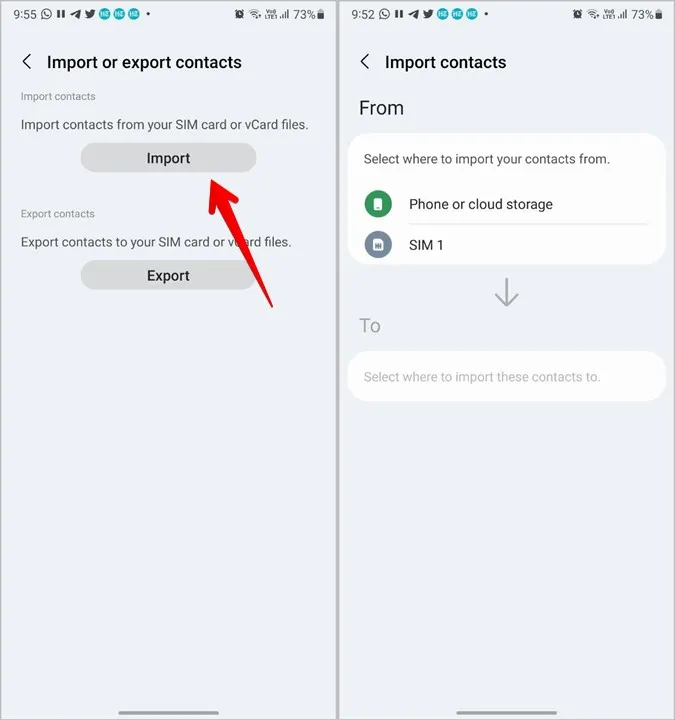
Alternativt kan du trykke på knappen Eksporter, hvis du vil overføre kontakter til et SIM-kort eller som en vCard-fil. Vælg, hvor du vil eksportere kontakterne hen.
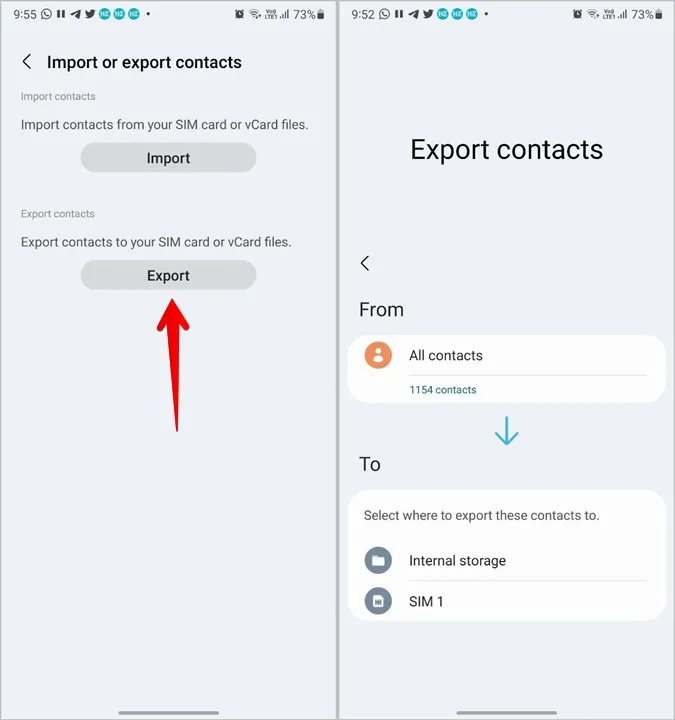
Sådan importerer du kontakter på iPhone
Metode 1: Importer SIM-kontakter
1. Åbn Indstillinger på din iPhone.
2. Gå til Kontakter. Tryk på Importer SIM-kontakter.
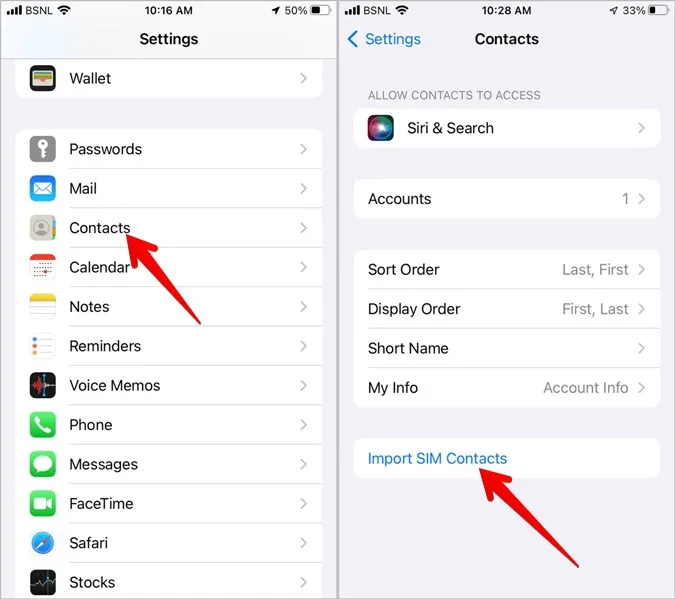
Metode 2: Importer vCard-fil
Desværre tilbyder iPhone ikke en direkte måde at tilføje en vCard-fil til din telefon på. Men der er en løsning, der lader dig importere kontakter til iPhone som vist nedenfor.
1. Send vCard-filen til den e-mailkonto, der er konfigureret på din telefon.
2. Når du modtager e-mailen, skal du åbne den og trykke på vCard-filen i e-mailen.
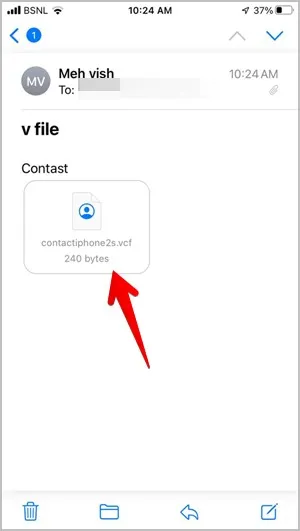
3. Den vil vise de kontakter, der findes i filen. Tryk på Tilføj alle kontakter efterfulgt af Opret nye kontakter.
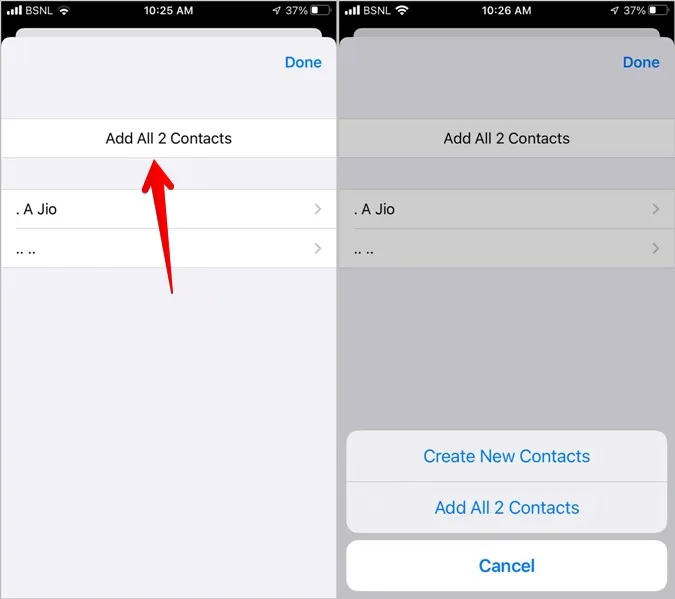
Metode 3: Brug af iCloud
Hvis ovenstående løsning ikke virker, kan du bruge iCloud på nettet til at importere kontakter.
1. Åbn iCloud.com, og log ind på det Apple-ID, du bruger på din iPhone.
2. Klik på Kontakter.

3. Klik på ikonet Indstillinger nederst, og vælg Importer vCard i menuen. Vælg den fil, der skal importeres.
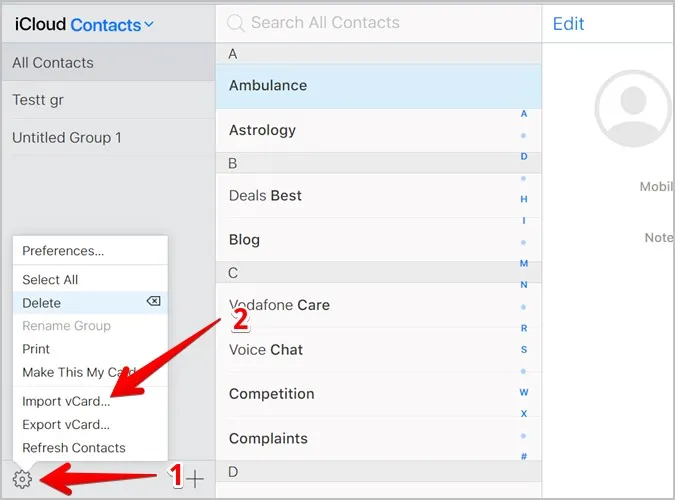
4. Når kontakterne er importeret, vil de ikke dukke op på din iPhone, medmindre synkronisering af kontakter er aktiveret.
Det gør du ved at åbne Indstillinger på din iPhone og trykke på dit navn øverst. Gå til iCloud.
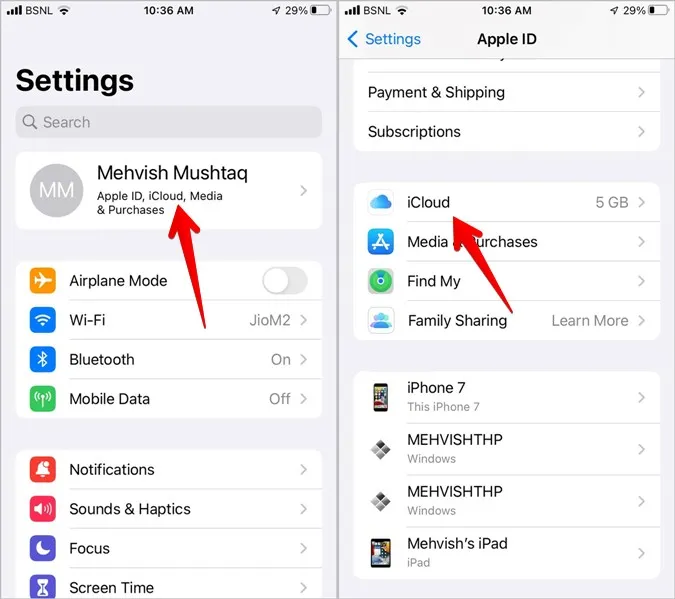
5. Aktivér knappen ved siden af Kontakter. Vent et stykke tid. Åbn derefter appen Kontakter, og du vil se de nye kontakter.

Sådan eksporterer du kontakter fra iPhone
Apple tillader ikke brugere at eksportere kontakter på iPhone direkte. Du skal bruge iCloud-webversionen til at eksportere kontakter fra din iPhone som vist nedenfor.
Men først skal du sørge for, at dine kontakter synkroniseres med iCloud. Først da vil du kunne eksportere kontakter.
1. Åbn Indstillinger på din iPhone.
2. Tryk på dit navn øverst, og gå til iCloud. Aktivér knappen ved siden af Kontakter.

3. Åbn iCloud.com på din computer, og gå til Kontakter.

4. Tryk på Ctrl + A (Window) eller Command + A (macOS) for at vælge alle kontakter. Du kan også vælge nogle kontakter.
5. Klik på ikonet Indstillinger nederst, og vælg Eksporter vCard. Gem .vcf på din computer.
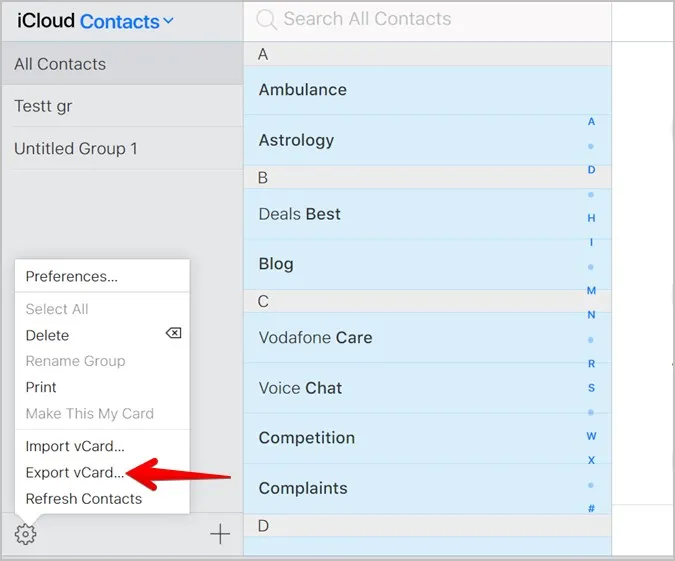
Tip: Lær, hvordan du sletter alle kontakter på iPhone.
Ofte stillede spørgsmål (FAQ)
1. Hvad betyder Flet kontakter?
Med funktionen Flet kontakter kan du kombinere dobbelte kontakter til én. Antag, at du har gemt de samme numre med to forskellige navne. Ved at slå dem sammen beholder du den ene kontakt, mens du fjerner den anden.
2. Hvad betyder Flyt kontakter?
Funktionen Flyt kontakter giver dig mulighed for at flytte kontakter mellem forskellige konti. Lad os antage, at du har to Google-konti på din telefon. Du kan flytte kontakter fra den ene konto til den anden ved hjælp af denne funktion uden at importere eller eksportere dem først.
3. Skal du gemme kontakter på SIM-kort eller telefon?
Du skal gemme dine kontakter på din telefon med backup- eller synkroniseringsfunktionen aktiveret. Selv hvis du mister eller beskadiger din telefon, vil kontakterne ikke gå tabt.
4. Hvad er forskellen mellem import/eksport og synkronisering af kontakter?
Import og eksport adskiller sig fra synkronisering af kontakter på den måde, at sidstnævnte er en kontinuerlig proces. Når du synkroniserer kontakter, er de altid i import-eksport-tilstand. Det vil sige, at når du tilføjer en ny kontakt, tilføjes den automatisk til andre enheder. Import/eksport er derimod en manuel proces, og du er nødt til at gøre det hver gang, hvis du vil holde kontakterne synkroniseret.
Administrer kontakter
Håndtering og organisering af kontakter er en løbende proces. Du kan overføre, flette, slette eller flytte kontakter. Hvis du ikke kan lide den indbyggede app Kontakter på Android, kan du tjekke tredjepartsapps til kontakthåndtering.